时间:2017-11-14 22:37:52 来源:互联网 阅读次数:16777215
macBook pro怎么设置热点?部分小伙伴还不是很清楚吧?52z飞翔网小编为大家带来macBook pro设置热点教程,大家一起来看看吧!

1、点击打开“系统偏好设置”应用。
2、在系统偏好设置窗口中点击打开“共享”功能。
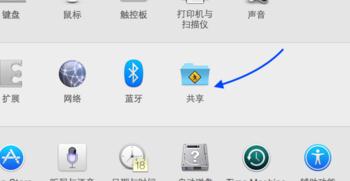
3、在共享窗口中,点击左侧列表中的“互联网共享”选项。
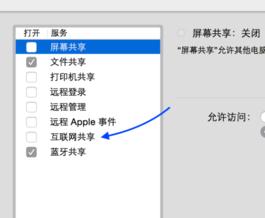
4、点击共享以下来源的连接的下拉列表,选择我们想要共享出去的网络接口。譬如:当前是想要共享的是 Thunderbolt 以太网有线网。
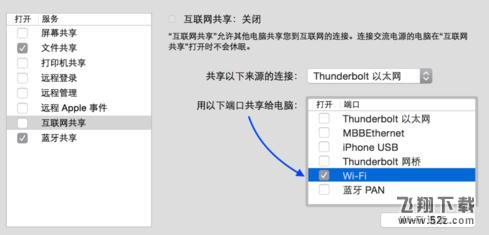
注:如果Mac是用有线拨号上网的话,请选择PPOE作为共享源。
5、在用以下端口共享给电脑的列表中,请选择 Wi-Fi 选项。
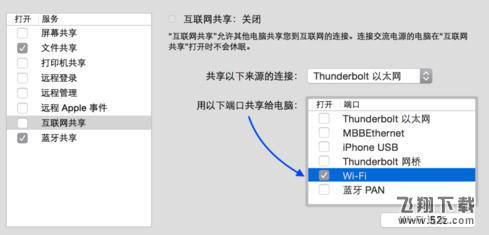
6、用于共享的网络接口选择好之后,接下来请点击右下方的“Wi-Fi
7、随后在这里可以配置无线网络的安全设置:
8、网络名称:即是无线网络的名字;
9、频段:请保持默认就好;
10、安全性:请设置 WPA2 个人级;
11、密码:设置一个8位字符的密码;
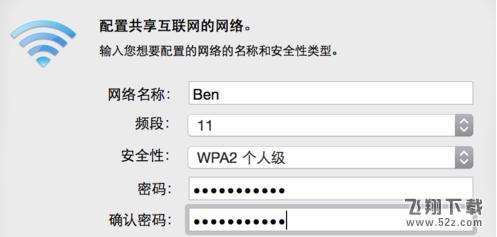
13、接下来请在共享窗口中点击左侧的“互联网共享”选项,再点击“启动”按钮。
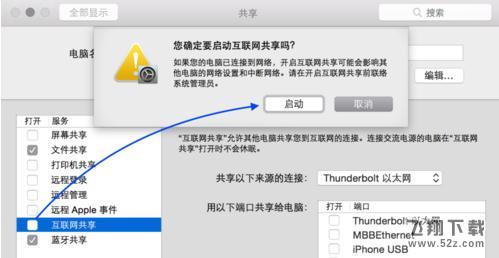
14、随后在共享窗口中可以看到当前的绿灯已经亮起,说明无线 Wi-Fi 已经设置生效。
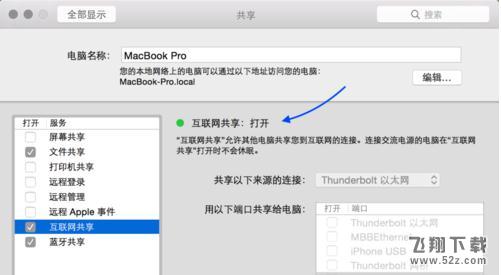
15、此时可以在屏幕顶部的菜单栏中看到原来的无线图标已经变样了,点击之后可以看到当前无线wifi热点的信息。
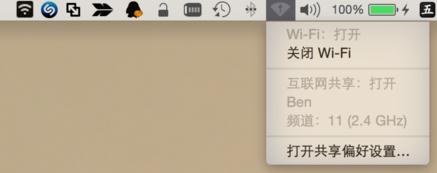
16、接下来用其它设备来尝试用 Mac 共享的 Wifi 热点,这里以 iPhone 为例,在无线列表中可以看到 Mac 设置的无线热点,那个以大写 B 开头的无线就是。
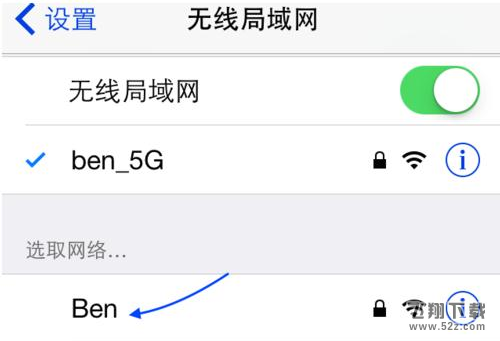
17、输入密码即可上网。
小伙伴们学会如何设置苹果macBook pro热点了吗?